WinUSB - Boot and Multi -Cargue USB Flash Drive UEFI/Legacy en FAT32 o NTFS
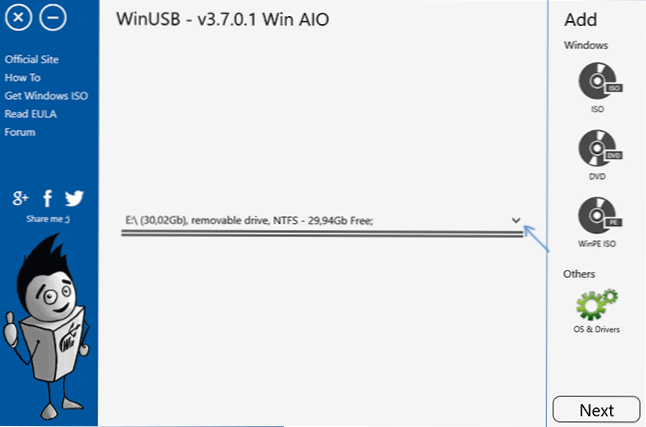
- 2045
- 632
- Sra. Inés Vázquez
Hoy, muchos servicios públicos están disponibles para grabar unidades USB de carga o instalación para instalar Windows 10 o Linux, sistemas y utilidades de inicio en modo en vivo y otras tareas. Puede familiarizarse con muchas de estas herramientas en la revisión de los mejores programas para crear una unidad flash de arranque.
WinUSB es otro programa gratuito para crear un arranque o una unidad flash USB de carga múltiple con Windows 10, 8.1 y Windows 7, Linux, imágenes de Winpe y otras herramientas. Además, gracias a algunas de sus características, es perfecto para grabar un disco duro externo de arranque. En estas instrucciones sobre lo que es interesante para el programa, sobre cómo crear una unidad flash de carga en Winusb y sobre los matices descubiertos.
- Creación de una unidad flash de carga múltiple en Winusb
- Instrucción de video
El proceso de crear una unidad flash de carga múltiple en Winusb
Para empezar, brevemente sobre las ventajas de Winusb: al usar el programa, es posible hacer una unidad flash de carga sin formato preliminar (sus datos permanecen, adecuados para el disco duro exterior); Conveniente agregar nuevas imágenes ISO en cualquier momento; Independientemente de si su unidad o NTFS en FAT32 se puede cargar en UEFI y en Legacy, siempre que la imagen grabada admita ambos modos.
El proceso de grabación de una unidad flash de carga o carga múltiple en Winusb no es más complicado que en otros programas similares y, tal vez, de alguna manera: es más fácil:
- Descargar el programa. El sitio web oficial del desarrollador donde puede descargar Winusb - https: // www.Winusb.Neto/
- Después de comenzar, asegúrese de que la unidad USB que se realizará por Bootable se selecciona en el centro de la ventana del programa, la elección se realiza presionando la flecha a la derecha.
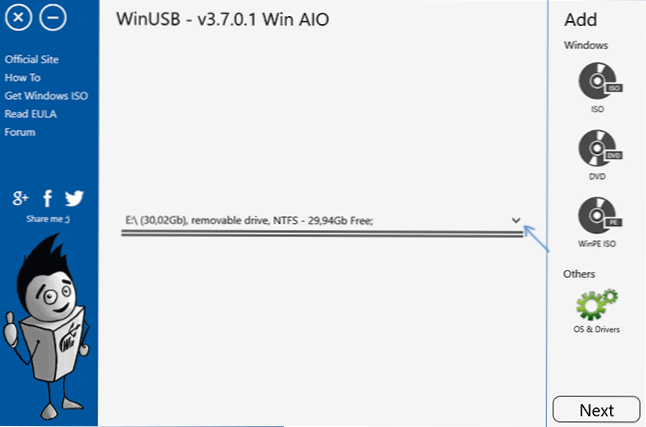
- Para agregar un sistema, un conjunto de utilidades o livecd para descargar, haga clic en uno de los puntos a la derecha: ISO - para Windows 10, 8 sistemas operativos.1 y Windows 7 (puede funcionar con otros, pero no pude tener éxito. Linux se agrega de manera ligeramente diferente). Indique la imagen de ISO con el sistema deseado. Quizás sea útil: cómo descargar el ISO ISO Windows 10 X64 y X86 Pro original y el hogar desde el sitio web de Microsoft. En el caso de agregar una imagen de Windows no estándar, puede recibir un mensaje de error de que no se han encontrado los archivos de cargador necesarios, como en la captura de pantalla a continuación.
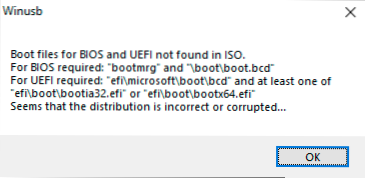
- DVD: especifique el disco de carga física CD/DVD para agregarlo a la unidad flash.
- Winpe: indique la imagen de ISO basada en Winpe (muchas imágenes con utilidades).
- OS y controladores: le permite agregar imágenes de Uncuntu desde su computadora o descargando el programa. También puede agregar discos antivirus (también se puede descargar por Winusb) AVG Rescue y Eset Nod 32. El elemento "controladores" le permitirá colocar la red DriverPack en la unidad flash de arranque para instalar los controladores después de instalar Windows.
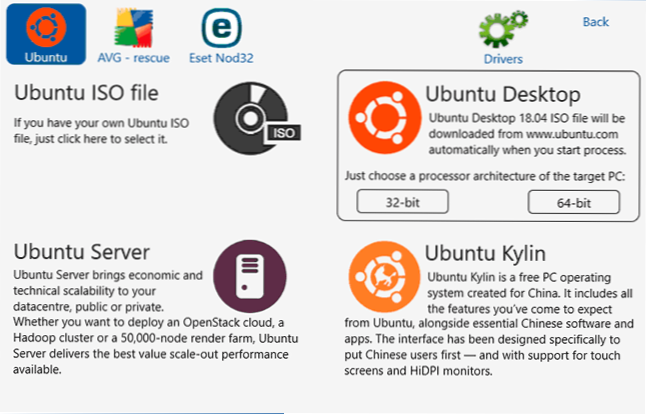
- Al agregar una imagen, puede establecer un nombre para él, bajo este nombre se mostrará en el menú al cargar desde una unidad flash.
- Todas las imágenes agregadas se mostrarán en la ventana principal de la ventana. Al pasar el paso del mouse, puede familiarizarse con la información básica sobre la imagen: por ejemplo, sobre si admite la carga de UEFi.
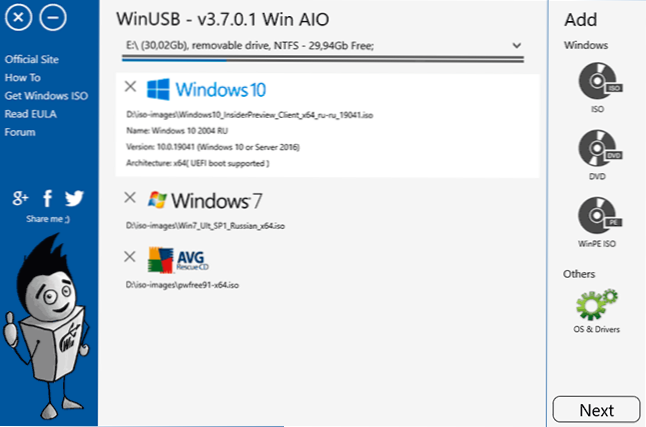
- Al finalizar la adición de imágenes, haga clic en el botón "Siguiente" en la ventana principal. Y en la siguiente ventana puede elegir un sistema de archivos en el que se formateará la unidad flash, o no elegirá nada, pero simplemente presione el "sí" y luego la unidad flash se realizará sin formatear. Atención a dos características:
- La descarga de UEFI en Winusb se mantiene solo para FAT32 y NTFS. Para exfat - solo legado (CSM).
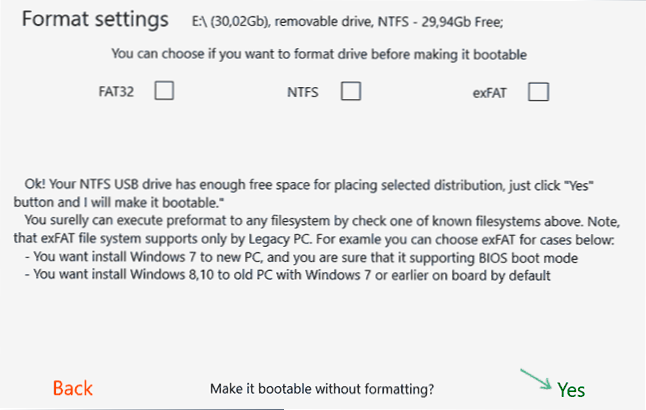
- Se creará una pequeña sección para la carga de UEFI en una unidad flash USB o un disco duro externo. En algunos sistemas, se puede mostrar en el conductor (por ejemplo, en Windows 10), en algunos, no. A continuación se muestra un ejemplo de cómo se puede ver en el conductor.
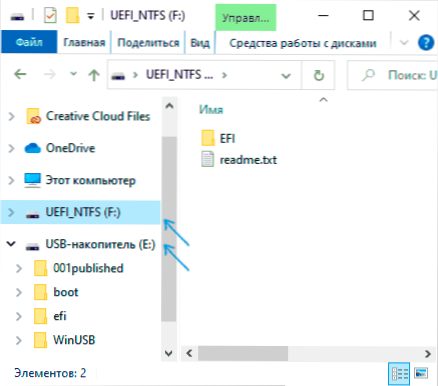
- La descarga de UEFI en Winusb se mantiene solo para FAT32 y NTFS. Para exfat - solo legado (CSM).
- Después de presionar el "sí", comenzará la grabación de la unidad flash de carga, y al final recibirá el mensaje "terminó!", la unidad está lista para usar.
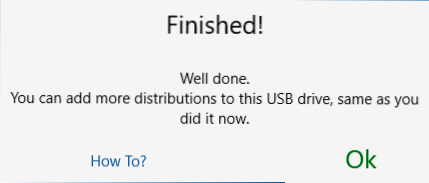
- Para descargar desde la unidad flash creada, en el BIOS/UEFI deberá deshabilitar Secure Boot, y solo entonces use un menú de inicio o configure una unidad flash desde una unidad flash.
- En el futuro, para agregar nuevos sistemas o utilidades, simplemente inicie el programa y seleccione la misma unidad (sección más grande), luego repita los pasos que comienzan desde el segundo.
Por si acaso, describiré una característica notada: en Winusb se supone que solo Ubuntu se puede agregar desde Linux, y desde los discos con utilidades: AVG o ESET. Sin embargo, cuando, bajo la apariencia del disco antivirus AVG, "resbalé" la imagen ISO con el arranque del asistente de partición Minitool, se inició regularmente desde la unidad flash y funcionó. Por lo tanto, supongo que lo mismo pasará con otras imágenes, lo principal es que el tipo de cargador de arranque utilizado en ellas coincide con el que el programa espera para las herramientas correspondientes. Y podemos elegir el nombre de la imagen en el menú nosotros mismos:
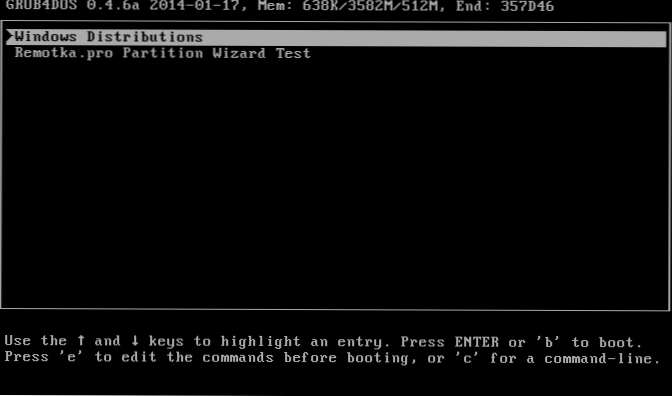
En cuanto a la descarga: probé las imágenes de Windows 10, Windows 7 y la imagen del asistente de partición de MiniTool que he indicado, se grabó la unidad flash NTFS:
- Legacy verificó la carga para todas las imágenes solo en la máquina virtual de VirtualBox. Resultado: la instalación del sistema se congela, la utilidad cargada y trabajada. Supongo que una característica de los parámetros de la máquina virtual, pero no pudo ganar.
- La carga de UEFI se probó en una computadora portátil - Windows 10 - con éxito (no instaló el sistema, alcanzó la pantalla de selección de secciones), iniciando el programa de instalación de Windows 7 colgado. Considerar, que con la carga de UEFI, los elementos de menú que admiten solo el modo heredado no se mostrará.
Instrucción de video
Como resultado: WinUSB es un programa gratuito interesante y conveniente para grabar una unidad flash de carga o de carga múltiple, y su rendimiento debe verificarse para obtener una mayor cantidad de dispositivos diferentes: mi prueba de descarga no es muy indicativa.

